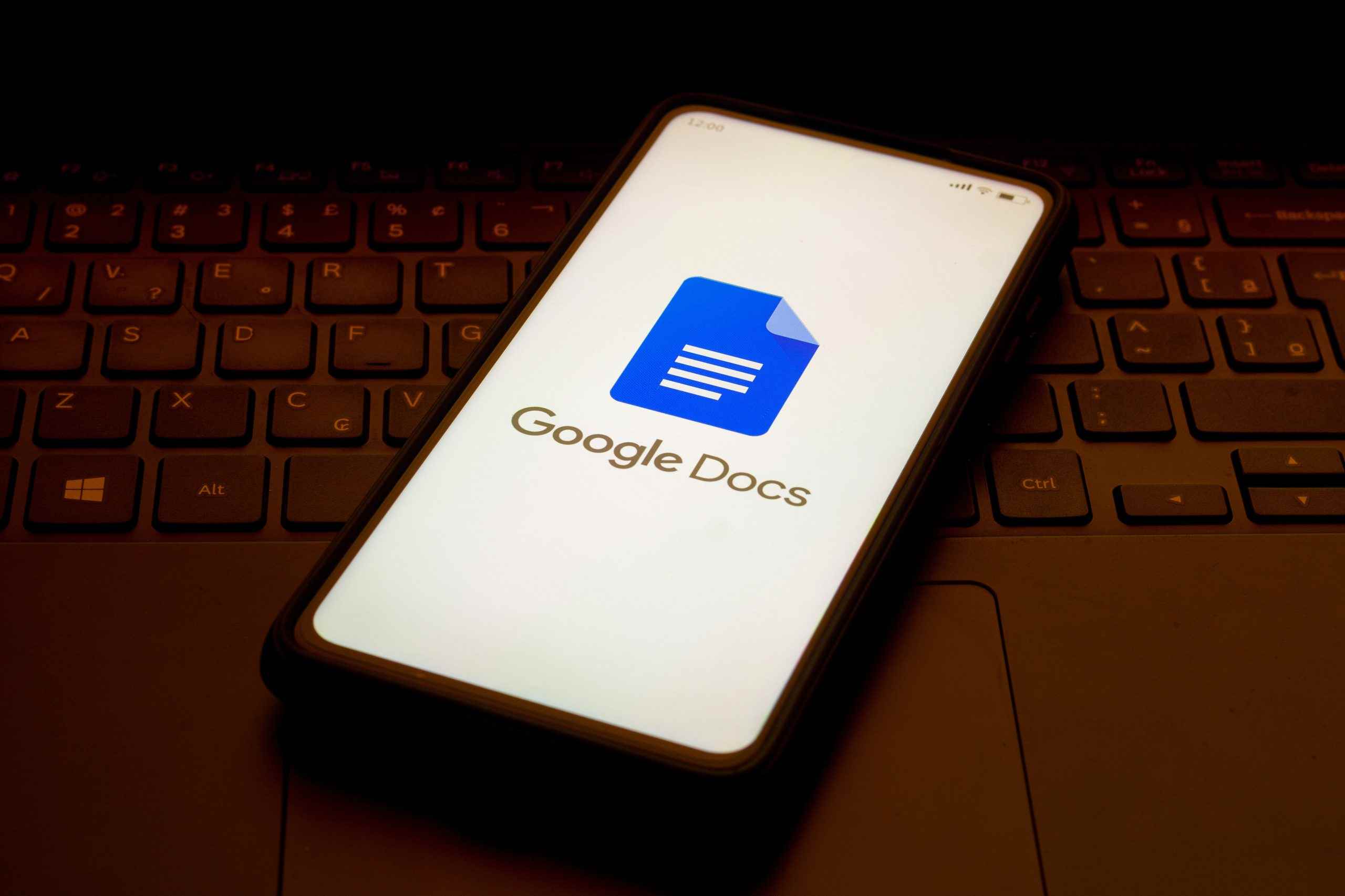Daha önce bir proje üzerinde çalışmak zorunda kaldıysanız, ilgili görevleri yönetmenin ne kadar önemli olabileceğini bilirsiniz. Ancak herkesin tam teşekküllü bir proje yönetim aracına ihtiyacı yoktur. Doğru, Kanban panoları harika ve bazıları Gantt şemalarına güveniyor, ancak bazı durumlarda bu araçlar eldeki ihtiyaçlar için çok hantal.
Bu durumdaysanız, Google Dokümanlar’da beğeneceğinizden emin olduğunuz bir özellik sunar. Google’ın Kişiler Çipleri özelliğini (bir Google Dokümanından diğer kullanıcılarla kolayca iletişim kurmanızı sağlayan) başlatmasından kısa bir süre sonra tanıtıldı. Bu yayından sonra Google, bir belgeye @ sembolünü yazıp açılır listeden gerekli öğeyi seçerek, yalnızca kullanıcıları etiketlemekle kalmayıp, aynı zamanda dosyaları bağlayabilme, tarihler ekleyebilecek ve çok daha fazlasını yapabilecek şekilde onu zenginleştirmeye başladı.
Ardından Google, bir projenin ilerlemesini izleme özelliğini ekleyerek bu özelliği daha da üst bir düzeye çıkardı. Projeleri ekleyebilmeniz, durumlarını seçebilmeniz, dosyaları ilişkilendirebilmeniz ve notlar ekleyebilmeniz için kişi madde işaretleri, teklifi genişletmek için akıllı madde işaretleri haline geldi. Ama hepsi bu kadar değil. her ikisini de ekleyebilirsiniz Ürün yol haritası ve bir Revizyon Takibibir projenin ilerleyişini takip etmenize ve farklı görevler için revizyonların durumunu izlemenize olanak tanır.
Bu iki özelliği birleştirmek, size bir Google Dokümanına kolayca entegre edilebilecek oldukça sağlam (temel olmasına rağmen) bir proje yönetim aracı sağlar.
Google Workspaces’in hem ücretsiz hem de ücretli sürümlerinde çalışan bu yeni özelliği nasıl kullanacağınızı size göstereyim.
Google Dokümanlar’daki proje yönetimi özelliklerini nasıl kullanırım?
Yapılacak ilk şey, bir Ürün yol haritası bir Google Dokümanında. Bu özellik, çeşitli projelerinizin ilerlemesini izlemenizi sağlar.
1. Bir Google Dokümanlar belgesi açın
Yol Haritası eklemek için bir belge açın Google Dokümanlar. İmleci yol haritasını eklemek istediğiniz yere getirin ve karakteri yazın @seçeneklerden birini seçebileceğiniz bir açılır liste getirecektir.
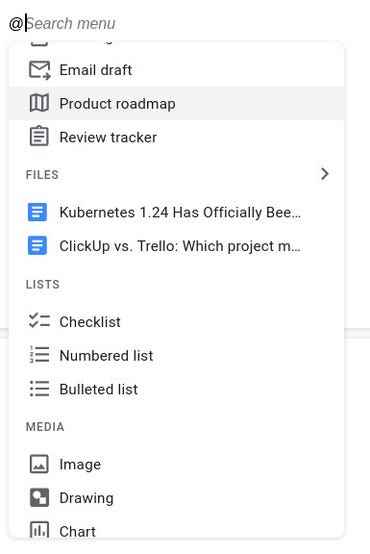
@dropdown listesi Google Dokümanlar’da iş başında.
Jack Wallen/ZDNET tarafından ekran görüntüsü
2. Ürün Yol Haritası Seçin
Nesne belgenize eklenecektir.
Jack Wallen/ZDNET tarafından ekran görüntüsü
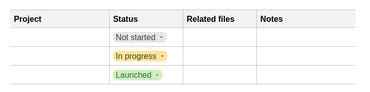
Yol haritamız bir Google Dokümanlar belgesine eklendi. Jack Wallen/ZDNET tarafından ekran görüntüsü
3. Bilgi ekleyin
Daha sonra projelerinizin adını girebilir ve ilgili dosya ve notları ekleyebilirsiniz. Ayrıca her projenin durumunu, her proje için durum açılır menüsüne tıklayarak geliştikçe değiştirebilirsiniz.

Bir projenin durumunu değiştirmek basittir. Jack Wallen/ZDNET tarafından ekran görüntüsü
4. Seçenekleri ekleyin veya değiştirin
Varsayılan olarak, önceden tanımlanmış üç durum vardır: Henüz başlamadı, Devam etmekte, Mızrak. Daha fazlasını eklemek isterseniz, projelerinizden birindeki bir durumu tıklayın ve ardından Seçenekleri ekle/düzenle. Görünen pencerede, tıklayın Yeni seçenek yeni bir durum eklemek veya önceden tanımlanmış durumlardan birini değiştirmek için.
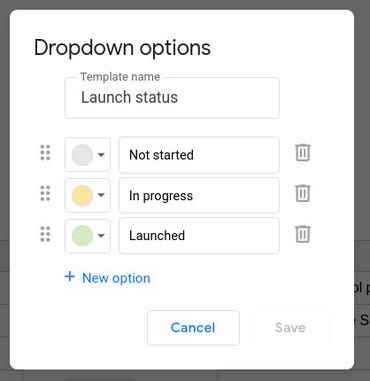
Proje yol haritası için yeni bir durum eklendi. Jack Wallen/ZDNET tarafından ekran görüntüsü
5. Bir revizyon izleyici eklendi
Ayrıca ekleyebilirsiniz Revizyon Takibi belgenize, proje görevleri için revizyonları izlemeyi kolaylaştırır. Bu seçenek yalnızca alanları içerir gözden geçirici, Durum Ve Notlar.
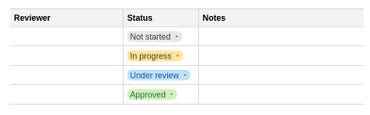
İncelemeleri İzle nesnesi bir Google Dokümanlar belgesine eklenir. Jack Wallen/ZDNET tarafından ekran görüntüsü
6. İnceleme izleme seçeneklerini ekleyin veya değiştirin
Nesneye yeni durumlar ekleyebilirsiniz. Revizyon Takibi proje yol haritası için yaptığınız gibi.
Başka satırınız kalmadığında, alt satıra sağ tıklayın ve seçin Aşağıya satır ekle.
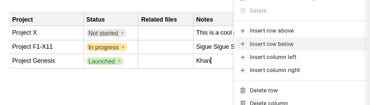
Proje yol haritasına yeni hatlar eklendi. Jack Wallen/ZDNET tarafından ekran görüntüsü
Bu özellikler, Google Dokümanlar’ın kullanım kolaylığından yararlanmaya devam ederken, kapsamlı ve ağır proje yönetimi yazılımları kullanmadan bir projenin ilerlemesini izlemenize olanak tanır.
Kaynak : “ZDNet.com”